macOS 的程式代碼簽署
重要
Visual Studio App Center 已排定於 2025 年 3 月 31 日淘汰。 雖然您可以繼續使用 Visual Studio App Center,直到它完全淘汰為止,但有數個建議您考慮移轉至的建議替代方案。
應用程式必須簽署,才能傳遞macOS閘道守衛,並將應用程式提交至 App Store。 在設定組建時上傳布建配置檔 .provisionprofile 和憑證 .p12 來簽署 組建。 在macOS上,布建配置檔是選擇性的,視您的專案是否使用沙盒化而定。 一旦您將布建配置檔和相符的憑證儲存到分支的組建組態之後,App Center 就會使用您項目的設定,以所提供的資產簽署您的應用程式。 當您僅提供憑證時,它必須符合項目設定,否則將會失敗。
深入瞭解如何尋找簽署所需的布 建配置檔和憑證 。 在專案目標中啟用 [自動管理簽署 ] 時,您可以上傳 Xcode 產生的開發人員布建配置檔,而不是從 Apple Developer Portal 上傳一個。
重要
請確定您上傳的簽署資產實際上是您想要用來簽署應用程式的簽署資產。 您應用程式中的套件組合識別碼和小組識別碼將會由簽署資產中的設定覆寫。
簽署檔案
憑證 (.p12)
- Mac 開發: 用於在開發和測試期間啟用特定應用程式服務。
- Mac 應用程式散發:用來簽署 Mac 應用程式,再將其提交至 Mac App Store。
- 開發人員標識碼應用程式:用來簽署 Mac 應用程式,再將它散發到 Mac 外部 App Store。
布建配置檔 (.provisionprofile)
佈建設定檔是選擇性的沙箱化應用程式,需要:
- Mac 應用程式開發: 在測試裝置上安裝開發應用程式。
- Mac App Store:提交至 Mac App Store。
- 開發人員標識碼: 使用 Apple 服務搭配開發人員標識碼簽署的應用程式。
支援
目前不支援下列簽署方法:
Mac 應用程式開發簽署不適用於手動簽署和布建配置檔。 使用 Mac 應用程式開發佈建設定檔簽署應用程式時,需要在選取的設定檔中布建應用程式之裝置的 UUID。 我們的所有組建都會在運行時間期間選擇的其中一個 虛擬機器 上執行。 由於 虛擬機器 的實體 UUID 變更,因此無法支援使用 Mac 開發人員憑證和布建配置檔進行簽署。
不支持簽署 Mac App Store,因為它需要您上傳兩個憑證。
上傳程式代碼簽署檔案
重要
請確定您上傳的簽署資產是您想要用來簽署應用程式的簽署資產。 簽署資產將會覆寫您應用程式中的套件組合標識碼和小組標識碼。
若要簽署 Mac 組建,請在設定組建時上傳佈建配置檔.provisionprofile和憑證檔案.p12,以及您為憑證設定的密碼。 您可以從 Xcode 匯出您的憑證,而且您可以在 [憑證]、[標識符] & [配置檔] 底下,從 Apple 開發人員中心下載您的布建配置檔。
上傳您的憑證
您的憑證可以在您的 Keychain 中找到。 或者,您可以從 Xcode 匯出它:
- 在 Xcode 中,按兩下選單欄中的 [Xcode],[喜好設定],然後按兩下 [帳戶]
- 選取左側的Apple ID,然後選取右側包含憑證的小組
- 按兩下 [管理憑證...]
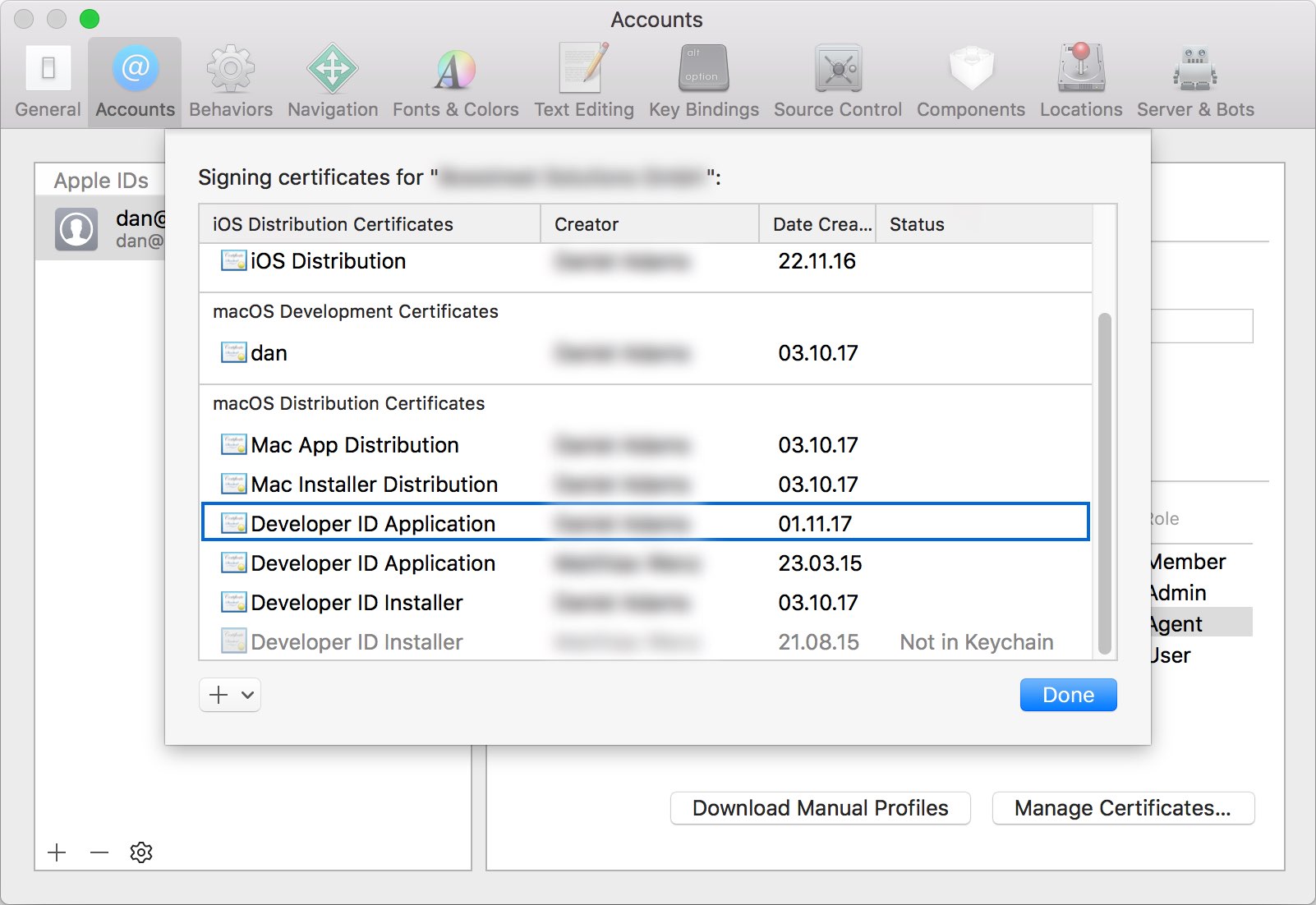
- 以滑鼠右鍵按下您要尋找的憑證,按兩下 [匯出憑證],選擇目的地並輸入密碼。
- 移至您想要登入 App Center 之分支的組建組態。
- 上傳您導出的憑證,並提供正確的密碼。
(選擇性) 下載布建配置檔
您可以從 Apple 開發人員中心,在 [憑證]、[標識符] & [配置檔] 底下找到布建配置檔。 請確定您已切換至左上角的 「macOS」 區段。 下載布建配置檔之後,您可以在組建組態中將其上傳至 App Center。
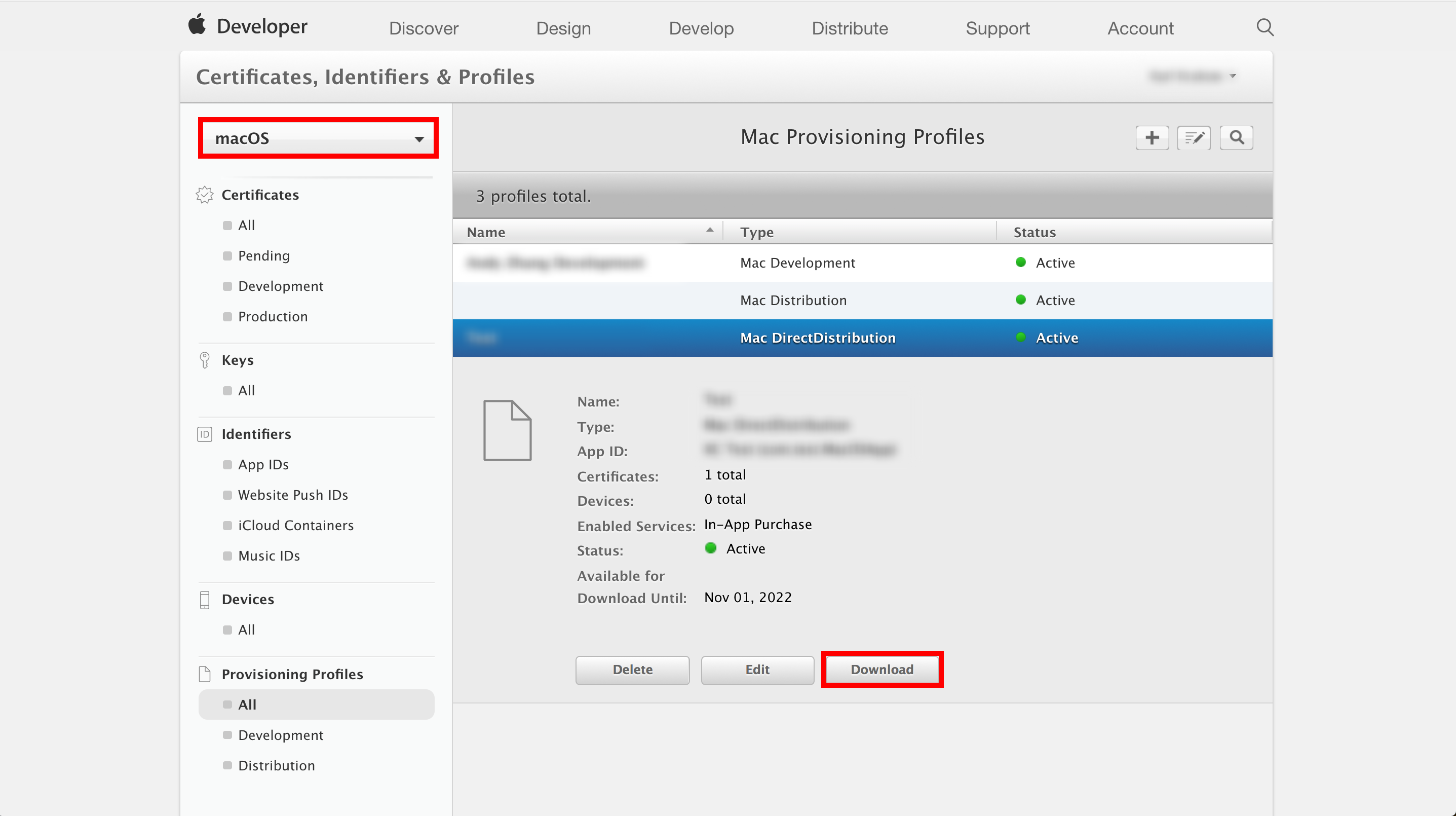 3.在本機儲存布建配置文件之後,您可以在 設定分支時將其上傳至 App Center。
3.在本機儲存布建配置文件之後,您可以在 設定分支時將其上傳至 App Center。